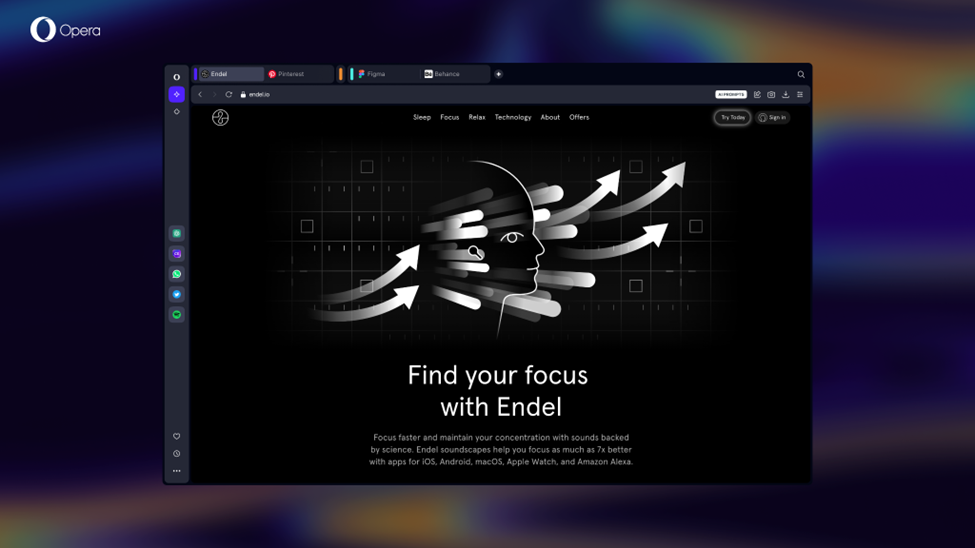- Muitos usuários estão encontrando o Erro fatal ao criar uma credencial de cliente TLS e não oferece muita informação.
- Durante o tempo de execução de um aplicativo, ocorre um erro fatal quando o programa não consegue continuar com sua execução.
- Isso ocorre porque seu aplicativo não consegue se conectar ao banco de dados e, como resultado, não pode prosseguir.
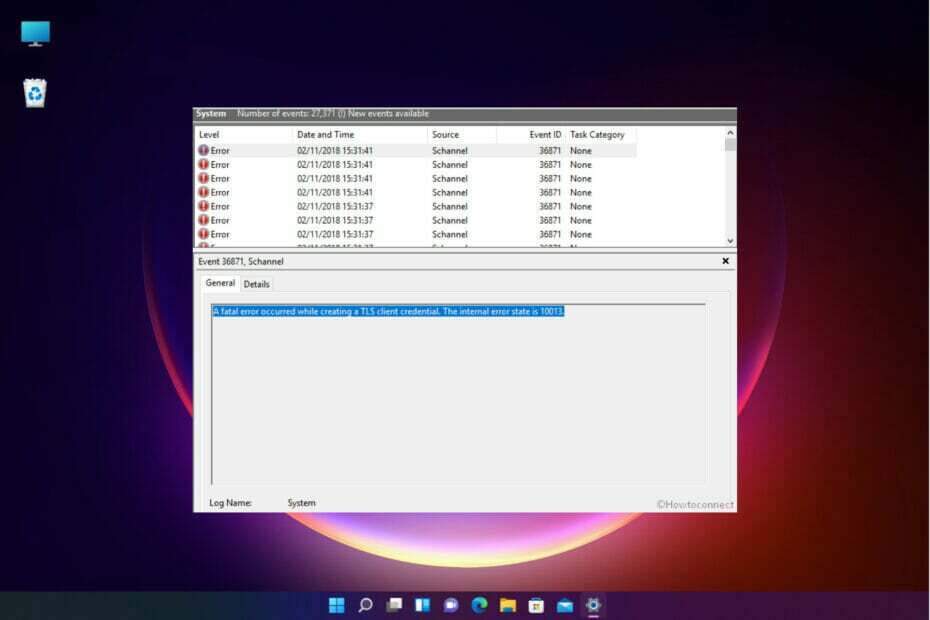
xINSTALE CLICANDO NO ARQUIVO PARA DOWNLOAD
- Baixe e instale o Fortec no seu PC.
- Inicie a ferramenta e Iniciar digitalização para encontrar arquivos quebrados que estão causando os problemas.
- Clique com o botão direito em Iniciar reparo para corrigir problemas que afetam a segurança e o desempenho do seu computador.
- Fortec foi baixado por 0 leitores deste mês.
Com o lançamento do sistema operacional Windows 11, é raro os usuários enfrentarem problemas ao iniciar programas em seus computadores.
No entanto, com programas vinculados a um servidor, os usuários geralmente encontram o Ocorreu um erro fatal ao criar credenciais de cliente TLS no sistema deles.
As mensagens de erro geralmente não são muito explicativas, principalmente quando são enigmáticas. Mas o que é ainda mais frustrante é quando o erro não dá uma dica de qual é o problema.
Este guia foi criado para ajudá-lo a corrigir o erro fatal que ocorreu ao criar um erro de credencial de cliente TLS sem perder seus arquivos, documentos e outros dados.
O que é a credencial do cliente TLS?
O Transport Layer Security (TLS) é um protocolo projetado para fornecer comunicação segura pela Internet com criptografia de ponta a ponta, prova de integridade e verificação de identidade.
Quando uma conexão TLS é estabelecida, o servidor fornece um certificado ao cliente. O cliente então valida a identidade do servidor verificando um protocolo de segurança da Internet conhecido como Client TLS.
Se o certificado não corresponder ao protocolo, você receberá a mensagem ID do evento 36871: Ocorreu um erro fatal ao criar uma credencial de cliente TLS. O estado de erro interno é 10013.
Por que ocorre o erro ao criar uma credencial de cliente TLS?
A razão por trás desse erro é que o programa é um cliente que precisa de uma conexão com um servidor. Embora a internet estivesse funcionando bem, o cliente não conseguiria decifrar o código enviado pelo servidor.
Isso indica um problema com os protocolos. A declaração do erro também aponta para o protocolo de criptografia TLS.
Dica de especialista:
PATROCINADAS
Alguns problemas do PC são difíceis de resolver, especialmente quando se trata de arquivos de sistema ausentes ou corrompidos e repositórios do Windows.
Certifique-se de usar uma ferramenta dedicada, como proteger, que verificará e substituirá seus arquivos quebrados por suas novas versões de seu repositório.
Há uma necessidade de descriptografar algumas informações que foram criptografadas. O desafio não é saber como colocar os dados de volta em um formato em que possam ser lidos.
Você também pode encontrar o ID do evento 36871: Ocorreu um erro fatal ao criar uma credencial SSL (cliente ou servidor). O estado de erro interno é 10011.
No entanto, você não deve confundi-lo com o problema com o qual estamos lidando aqui, porque é um problema totalmente diferente que tem a ver com o servidor de e-mail.
Há também a ID de evento 36871: Ocorreu um erro fatal ao criar um RDP de credencial de cliente TLS que é acionado porque você não pode acessar a área de trabalho remota do Windows Server 2012.
Muitas vezes, essas informações são armazenadas no registro do sistema em um computador com Windows. Algumas das possíveis soluções alternativas que você pode tentar corrigir esse erro são mencionadas abaixo.
O que posso fazer se ocorrer um erro fatal ao criar uma credencial de cliente TLS?
1. Habilite os protocolos TLS 1.0 e 1.1
- Imprensa janelas + R chaves e digite inetcpl.cpl no Correr janela de diálogo e, em seguida, pressione Digitar.
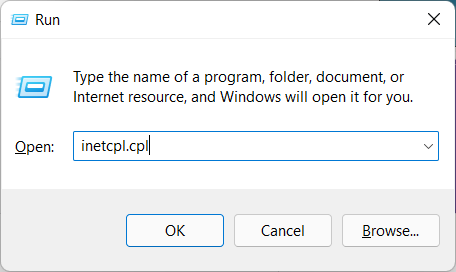
- No Propriedades da Internet janela, clique no Avançado aba.
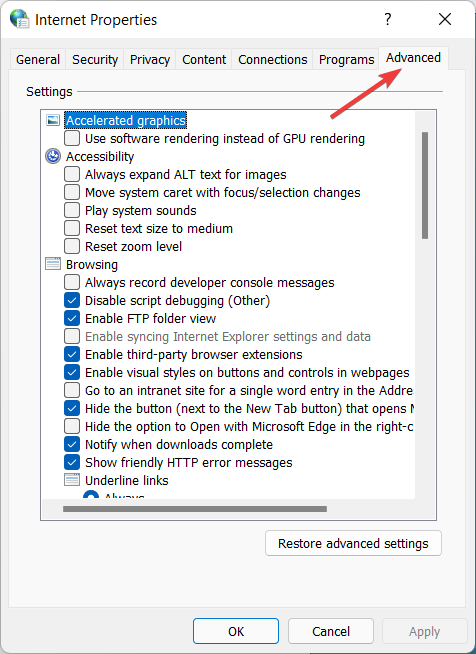
- A partir daqui, verifique os dois Usar TLS 1.0 e Usar TLS 1.1.
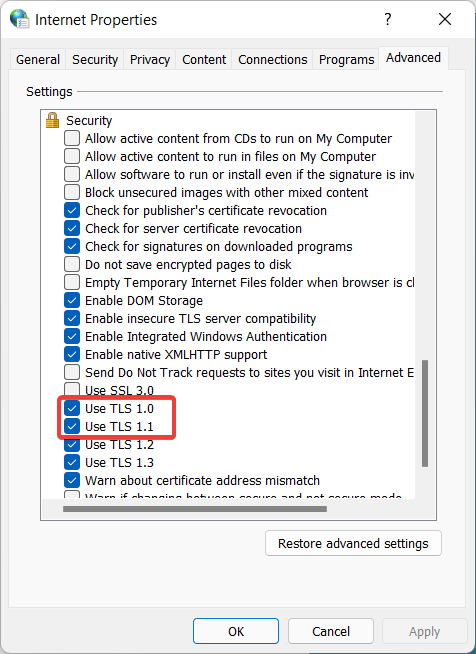
- Então clique Aplicar e OK.
- Reinicie o dispositivo e veja se o erro persiste.
A ativação dos protocolos TLS 1.0 e 1.1 deve corrigir o problema. No entanto, se não funcionar para você, passe para a próxima resolução.
2. Execute o Editor do Registro
- Imprensa janelas + R chaves, digite regedit, e bateu Digitar.
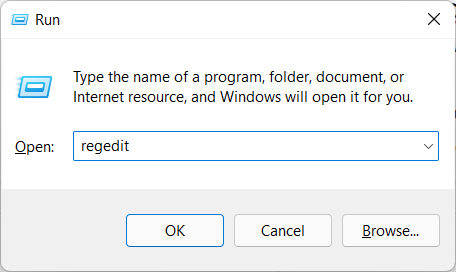
- No Controle de conta de usuário prompt, clique Sim.
- No Editor do Registro, navegue até o seguinte local:
HKEY_LOCAL_MACHINE\SYSTEM\CurrentControlSet\Control\SecurityProviders\SCHANNEL\Protocols\TLS 1.2\Client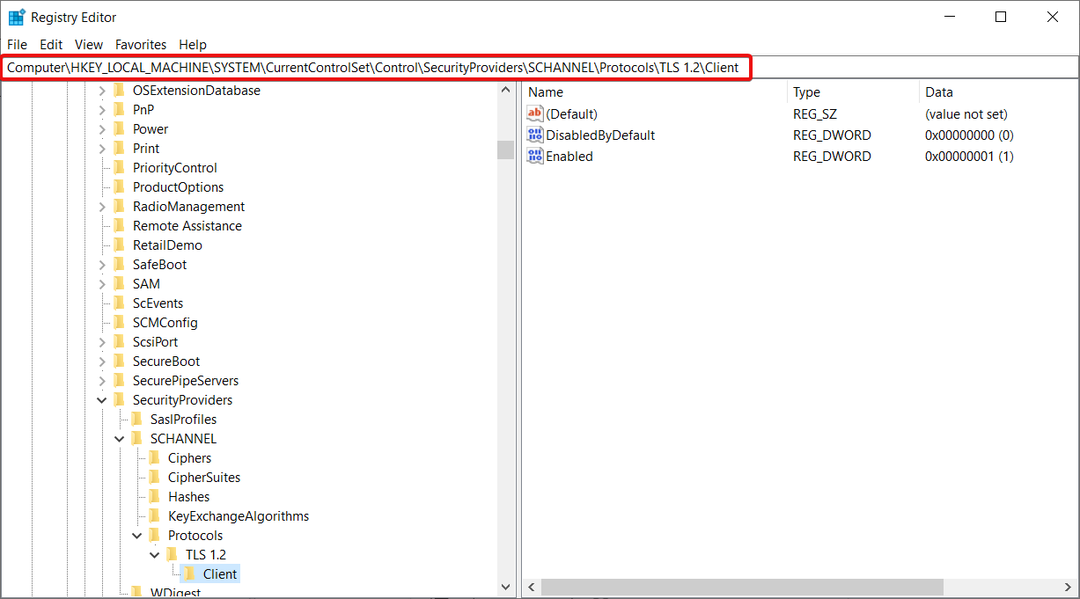
- Vá para o painel direito, clique com o botão direito do mouse em um espaço livre e pressione Novo, então Valor DWORD (32 bits).
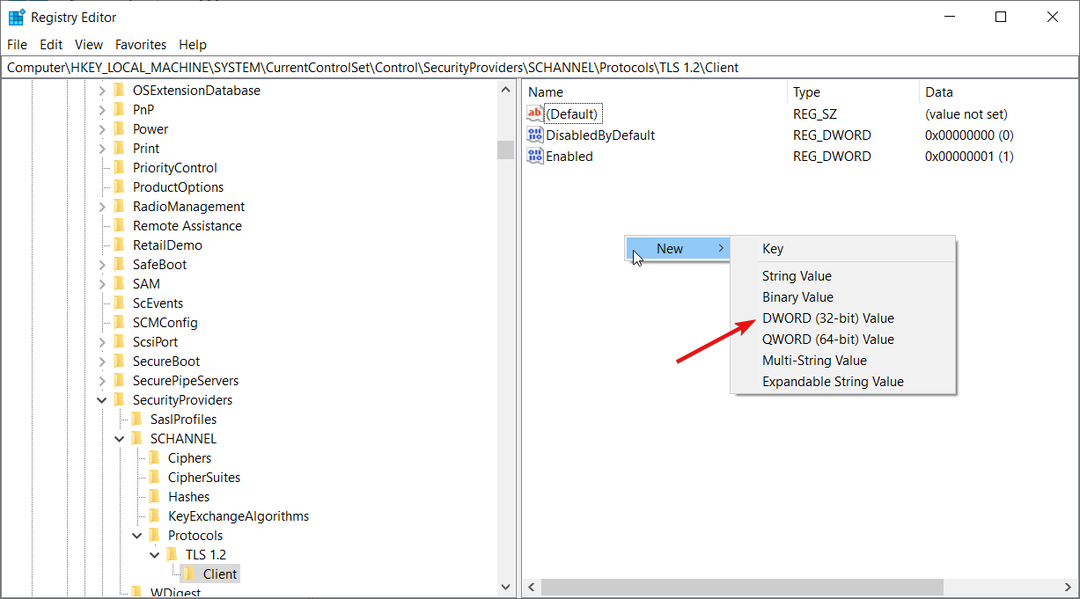
- Nomeie o valor DisabledByDefault.
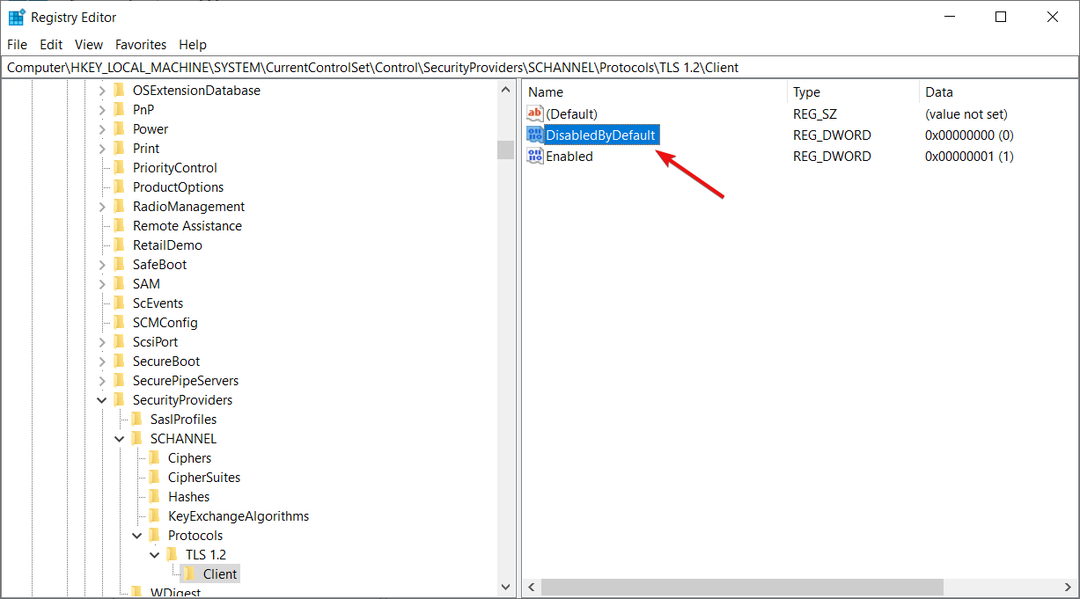
- Clique duas vezes no valor e na janela que aparece, digite 0 para Dados do valor, em seguida, selecione OK.
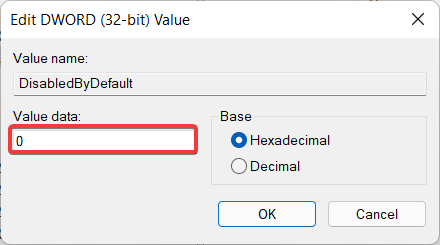
- Da mesma forma, crie outro valor chamado Habilitado e definir o dados de valor para 1.
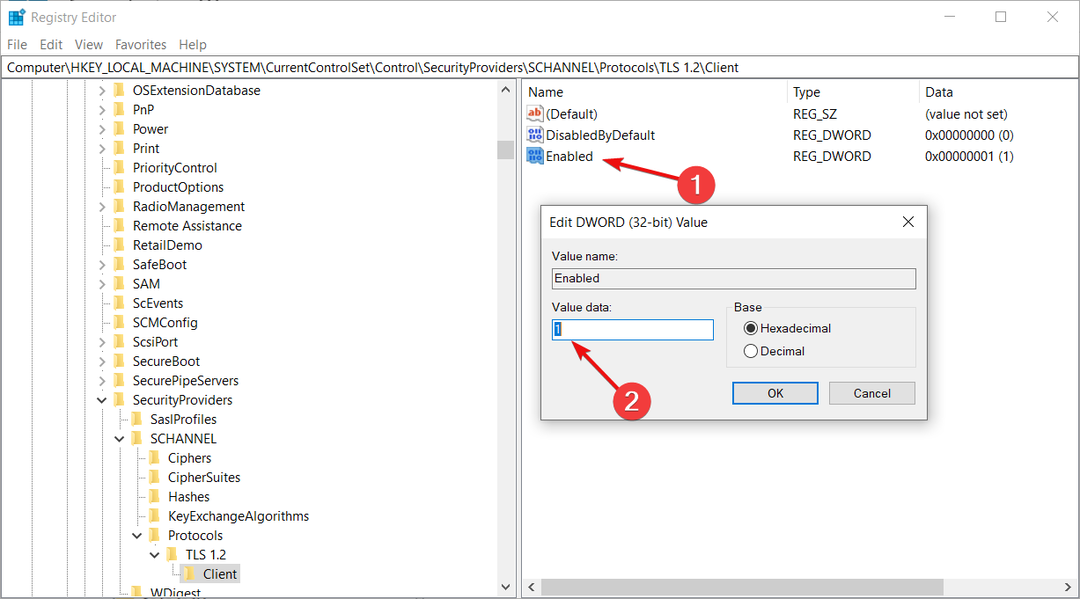
- Finalmente, saia do Editor do Registro e reinicie o seu PC.
O registro do Windows é uma ferramenta vital que ajuda você a fazer alterações nas configurações do seu computador. A função do editor de registro é modificar dados como caminhos de arquivo, títulos de janelas ou outras configurações críticas do sistema operacional.
- Como habilitar ou desabilitar o TLS no Windows Server?
- Como corrigir o erro TLS no Windows 11
- Correção: as configurações de segurança TLS não são definidas como padrão
Os métodos usados neste guia devem ser suficientes para corrigir ocorreu um erro fatal ao criar uma credencial de cliente TLS. O estado de erro interno é 10013 emitir.
O TLS pode ser um buggy às vezes e se você realmente não precisar dele você pode desativá-lo todos juntos para impedi-lo de criar quaisquer problemas.
Se você achou este tutorial útil, informe-nos na seção de comentários abaixo. Gostaríamos muito de ouvir de você.
Ainda está com problemas?
PATROCINADAS
Se as sugestões acima não resolverem seu problema, seu computador pode ter problemas mais graves no Windows. Sugerimos escolher uma solução completa como proteger resolver problemas com eficiência. Após a instalação, basta clicar no botão Ver&Corrigir botão e, em seguida, pressione Iniciar reparo.
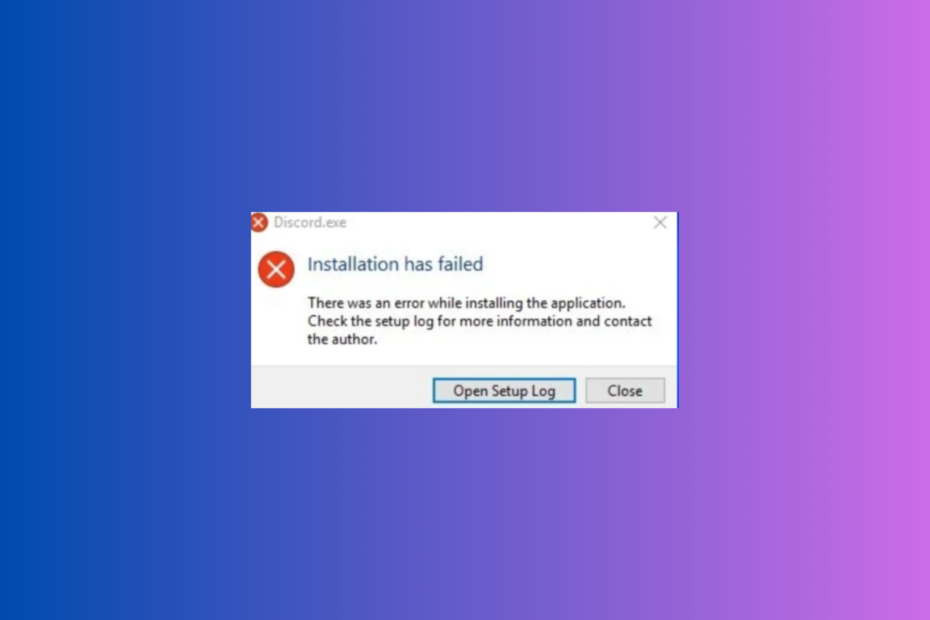
![Los Juegos Fallan Tras Instalar una Nueva GPU [5 Soluções]](/f/1ce64c79e95eb34db7bae25bd66514c4.jpg?width=300&height=460)